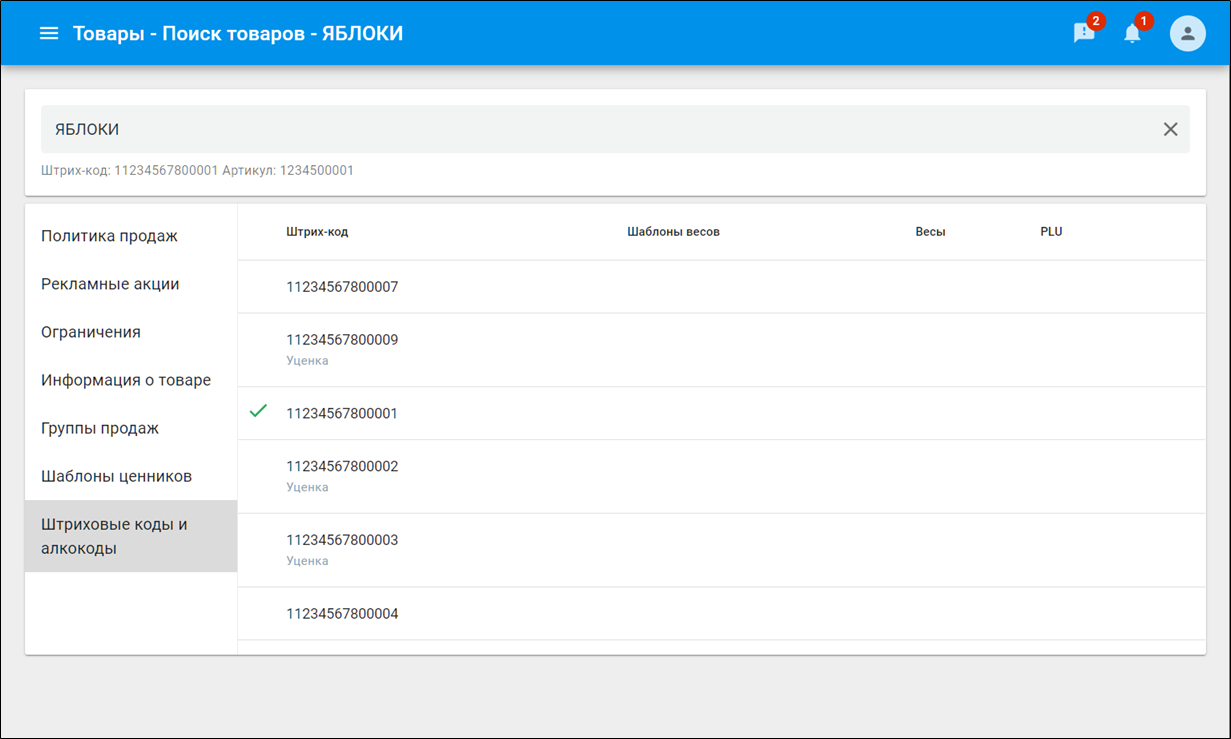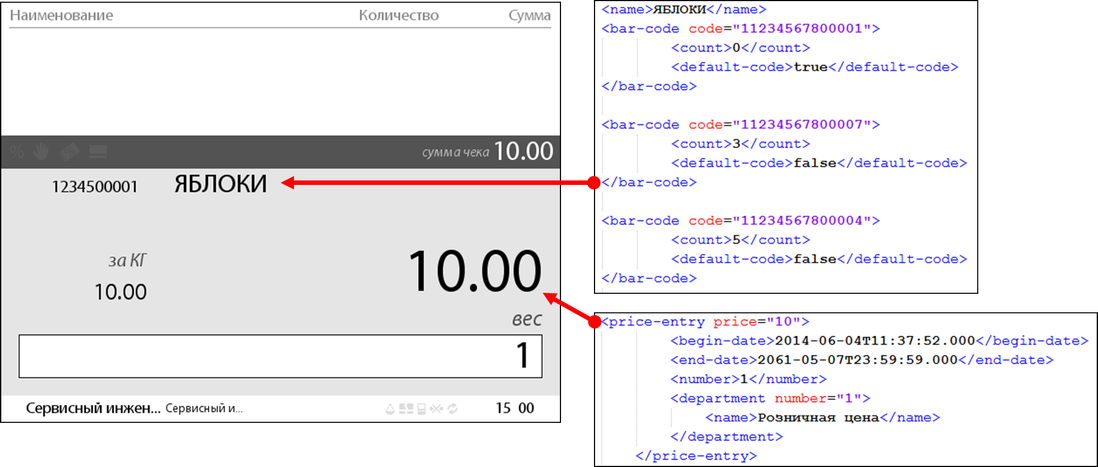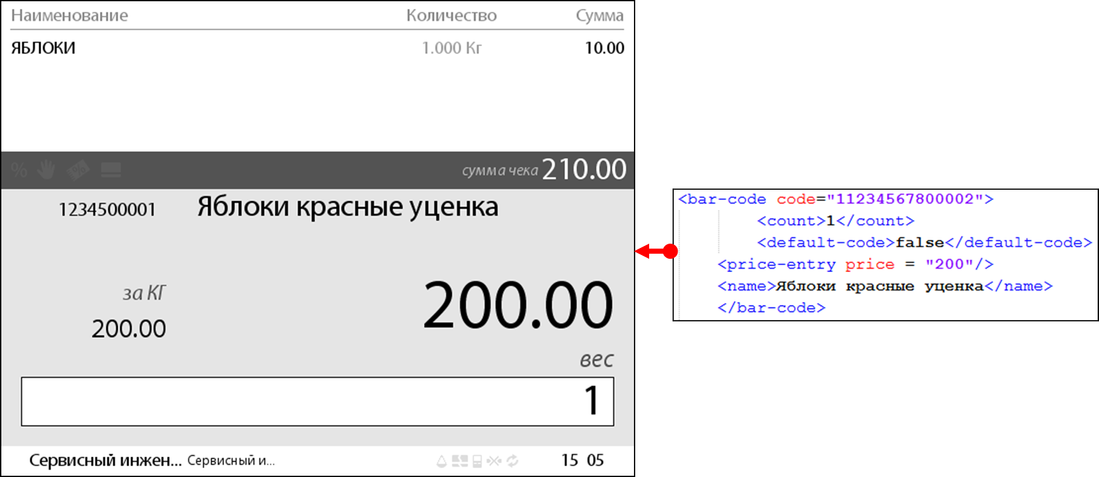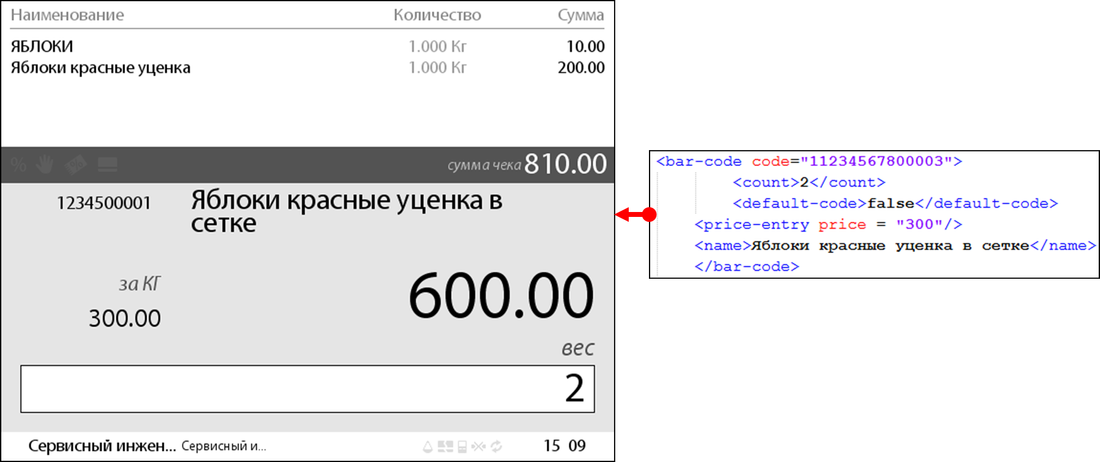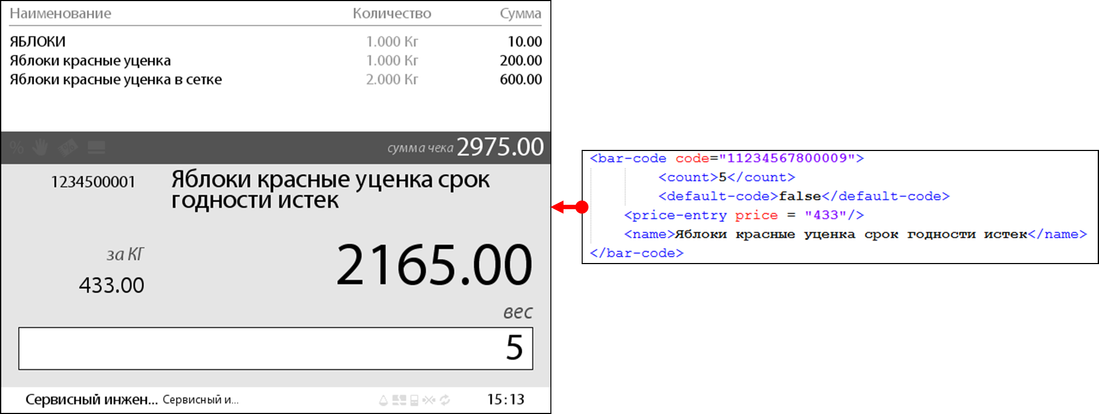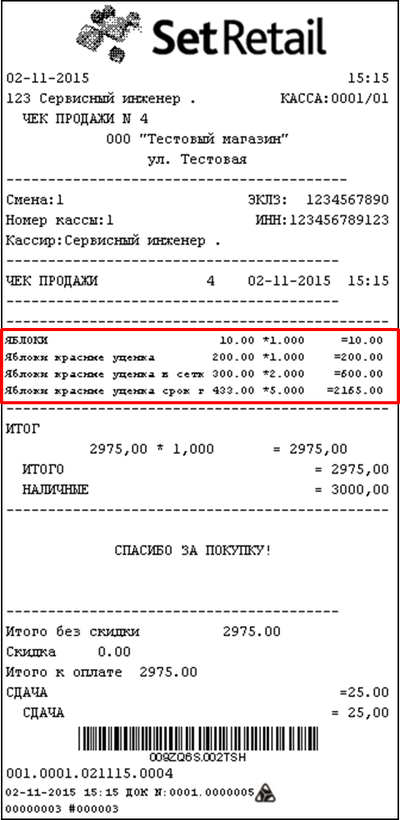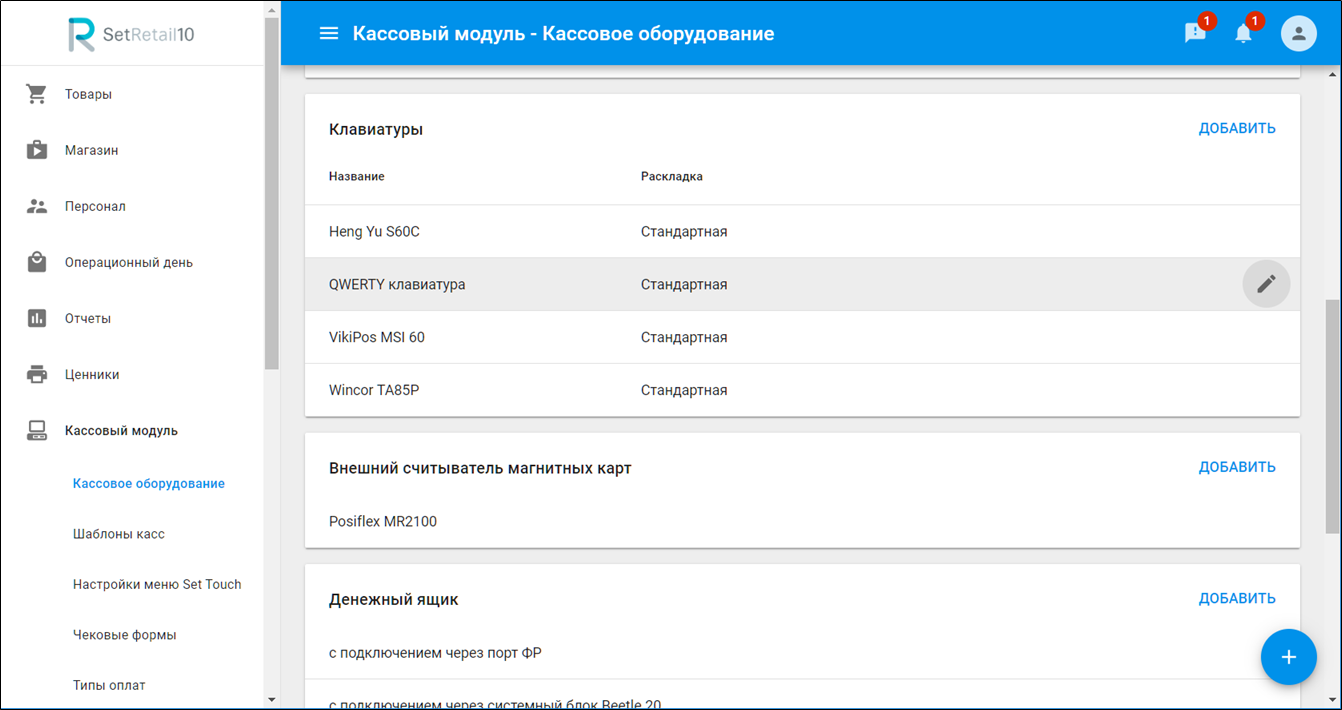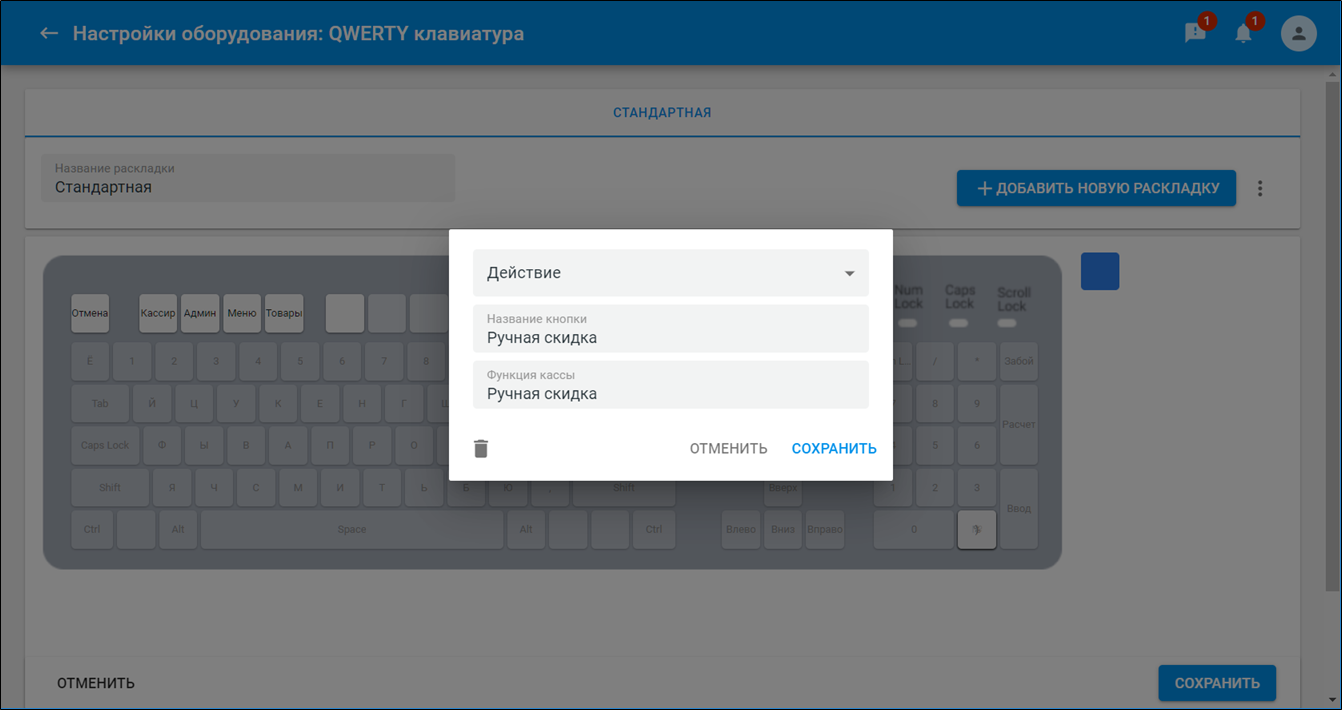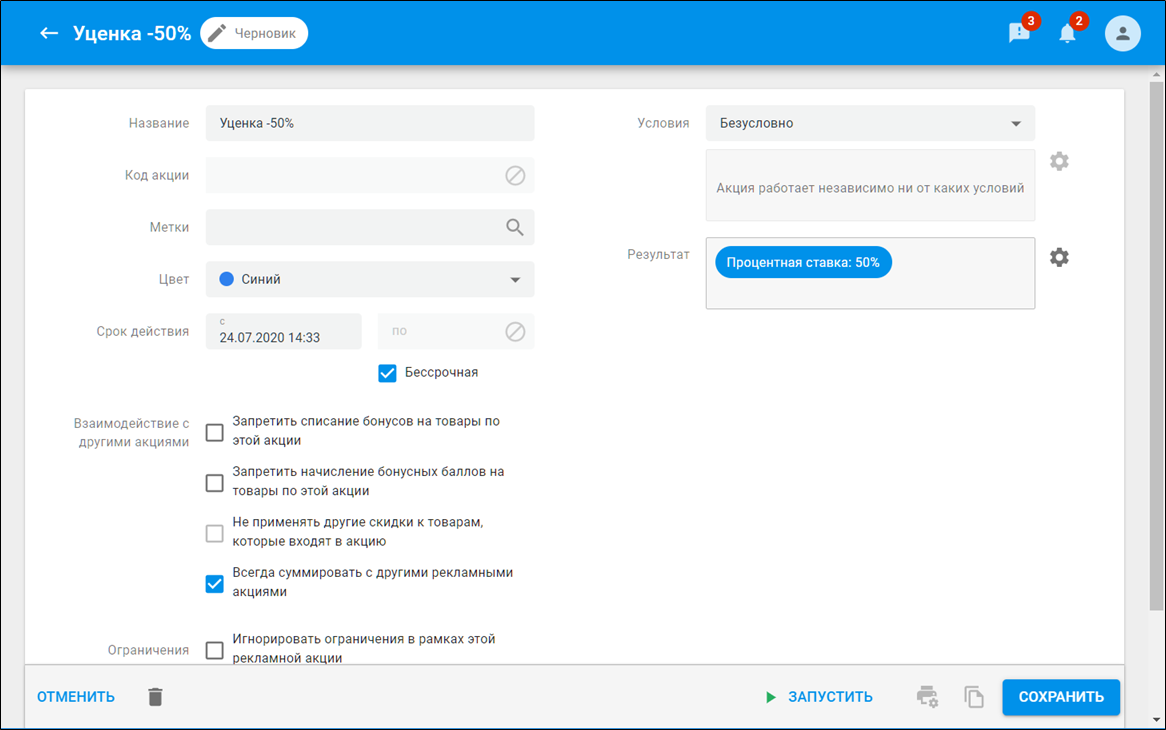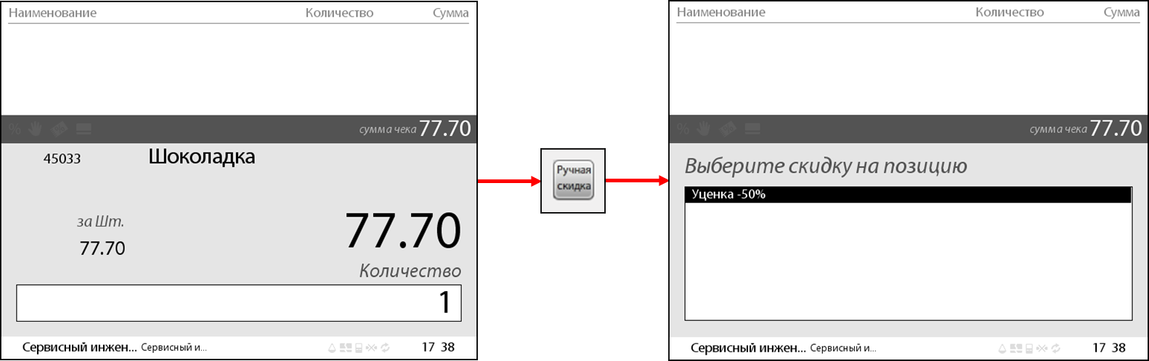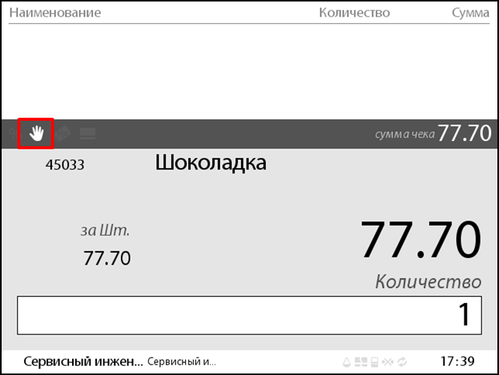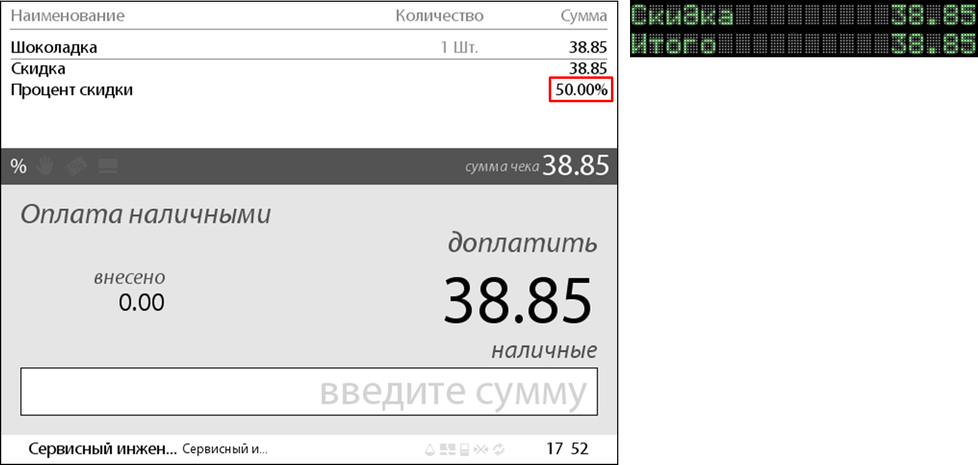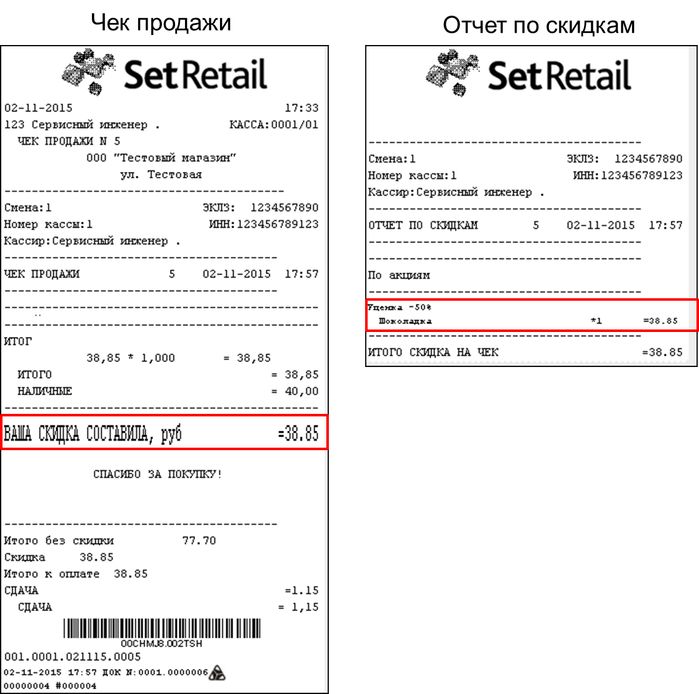Публичное пространство
SetRetail10 ▪️ Клавиатурная касса ◾️ Организация уценки товаров
Описание
В SetRetail10 есть возможность двумя способами организовать возможность функционирования уценки товаров:
- через выгрузку штрих-кодов с изменениями цены и наименования товаров;
- через заведение рекламной акции посредством создания ручной скидки;
Выгрузка штрих-кодов с изменениями цены и наименования товаров
Существует кейс при котором, например, товаровед магазин может загружать на кассу дополнительные штрих-коды с отдельным наименованием, чтобы обеспечить продажу уцененных товаров и отражать в чеке факт уцененности.
Пример xml-сообщения.
Преимущества:
- не отнимает время у кассира;
- позволяет осуществлять контроль количества уцененного товара.
Ограничения:
- Накладные расходы на печать этикеток, то есть печать этикеток со штрих-кодом уцененного товара может производиться только из ERP-системы.
1. Для того, чтобы осуществить продажу уценённых товаров, загрузите их в ERP. Обратите внимание, что, если необходимо изменить наименование товара в случае уценки, то в тег <name> для каждого штрих-кода они вводятся отдельно. Все штрих-коды, которым была назначена отдельная цена попадут в секцию "Уценки".
SFM-1674 - Получение подробных данных проблемы… СТАТУС
2. Результат работы на кассе:
Добавление товара по розничной цене. В данном случае просканировав, один из первых ШК в п.1 товар будет добавлен по обычной розничной цене с его стандартным наименованием:
Добавление товара с уцененной ценой и другим наименованием:
Обратите внимание, что в данном случае количество товара добавляется в размере 2шт., так как тег <count> = 2.
В данном случае <count> = 5
3. В чеке продажи товары также будут отображены с соответствующими наименованиями и ценами, что позволит различить их между собой, какой товар был продан уцененным, а какой нет.
Работа со скидками
- Скидка на товар с уценкой применяется также, как и с обычным товаром, то есть "сверху". То есть рекламная акция сработает, если товар добавлен по штрих-коду уценки, так как товар обрабатывается из рекламной акции по артикулу.
- Если требуется ограничить применение скидок на товары с уценкой, то в этом случае загрузите их отдельной группой и исключите из условий срабатывания рекламной акции. Иных механизмов не предусмотрено.
Уценка товара с помощью ручной скидки на позицию
Также организовать уценку товара можно с помощью функционала рекламных акций. Необходимо создать акцию, которая будет работать по нажатию кнопки на прикассовой клавиатуре и вызывать срабатывания скидки.
Преимущества:
- простота внедрения;
- возможность установить специальные условия.
Ограничения:
- увеличение время кассира на операцию;
- отсутствие превентивного контроля.
1. Откройте настройки клавиатуры на сервере SetRetail10.
Добавьте кнопку на клавиатуру, введите подпись кнопки и назначьте ей функцию "Ручная скидка".
2. Создайте рекламную акцию с обязательным условием "Решает кассир". Введите соответствующее название для рекламной акции и установите процент вычисляемой скидки и запустите акцию.
3. Следующий этап - это работа на кассе. Стоит отметить, что данный функционал называется ручная скидка на позицию. Он работает только тогда, когда кассир просканировал товар или ввел его код, но не добавил его в чек.
Появится соответствующий значёк, который говорит о том, что в чеке на товар применена ручная скидка на позицию.
После нажатия на кнопку "Расчет" будет произведен расчет скидки на уцененный товар.
В чеке продажи будет отображен размер скидки, а также если в шаблоне касс установлен флаг "При регистрации чека печатать информацию о скидках", тогда будет распечатан чековый документ "Отчет по скидкам" в котором можно увидеть наименование рекламной акции и размер вычисляемой скидки на позицию.
Запрет предоставления скидки к цене полученной из штрих-кода уценки
SR-3896 - Получение подробных данных проблемы… СТАТУС
10.2.86.0
Начиная с версии 10.2.86.0 для товаров продаваемых по цене из штрих-кода уценки можно включать запрет, чтобы не предоставлялась никакая другая скидка. В этом случае товар не будет продаваться по стоимости ниже цены закупки.
Для включения данного запрета необходимо в штрих-код с ценой загрузить тег <discount-forbidden>true</discount-forbidden>.
Пример XML:
...
<bar-code code="11234567800002">
<count>1</count>
<default-code>false</default-code>
<price-entry price = "200"/>
<name>Яблоки красные уценка</name>
<discount-forbidden>true</discount-forbidden>
</bar-code>
...
Пример работы:
Из внешней системы для Товара А загрузили штрих-код уценки
Штрих-код уценки = 11234567800002
Цена уценки = 200.00
Передан атрибут
true, запрещающий предоставлять дополнительную скидку к цене уценки
Кассир на кассе сканирует ШК = 11234567800002
На экране кассы отображается Товар А = 100.00
Кассир переходит в режим расчета
На экране кассы отображается Товар А = 100.00, скидка 0% (НЕ предоставлена дополнительная скидка к цене уценки).
Дополнительная информация
- Если к штрих-коду передан атрибут запрета в любом значении, но не передана цена уценки, тогда игнорируется атрибут и его значение.
- При сканировании штрих-кода уценки проверяется значение атрибута, переданного в составе импорта этого штрих-кода. В зависимости от этого предоставляется или не предоставляется в дальнейшем дополнительная скидку к цене уценки:
Если атрибут не передан - скидка к цене штрих-коду уценки предоставляется (преемственность логики работы as is).
Если атрибут передан в значении “предоставлять скидку” - на кассе предоставляется скидка к цене из штрих-кода уценки этого товара.
Если атрибут передан в значении “НЕ предоставлять скидку” - на кассе не предоставляется скидка к цене из штрих-кода уценки этого товара.
© 1994-2025, ООО «Кристалл Сервис Интеграция».
Все права защищены.